Win11任务栏怎么添加应用?在我们平常电脑的使用中,有不少细心的用户会发现任务栏中有一些软件图标,可以用来快速启动,那么应该如何在任务栏中添加自己喜欢的软件图标呢?其实方法很简单,下面小编就为大家带来了Win11将程序添加到任务栏的方法,我们一起来学习下吧。
具体操作如下:
1、首先打开底部“开始菜单”。
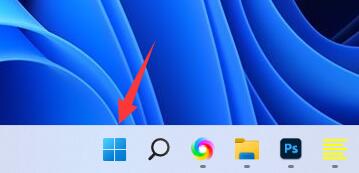
2、接着点击上方搜索栏,搜索你想要添加的软件。
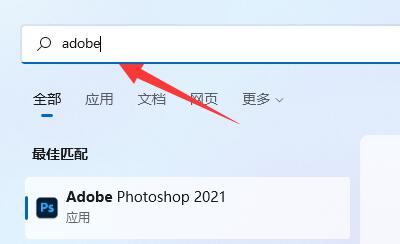
3、再点击右边栏“固定到任务栏”。
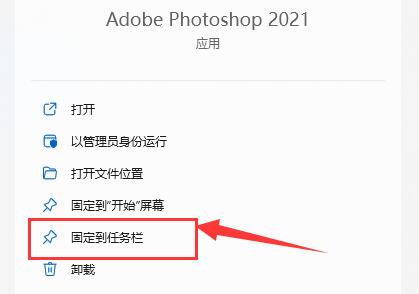
4、如果你想要取消固定,只要右键该图标,选择“从任务栏取消固定”即可。
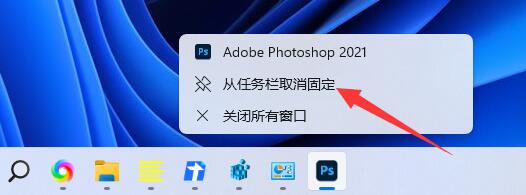
5、你也可以选择“固定到开始屏幕”。
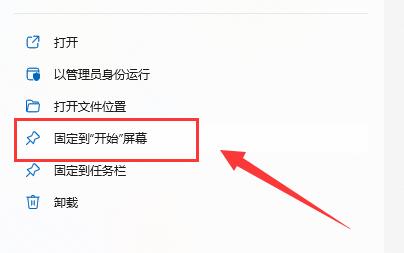
6、添加后,你也可以在开始菜单中右键该图标,“从开始屏幕取消固定”来取消。
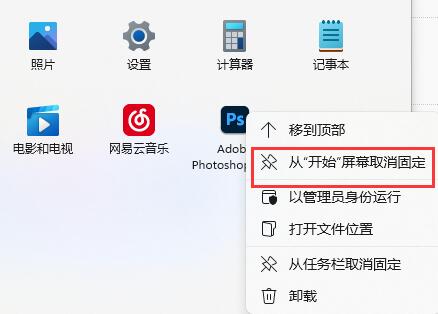 本篇电脑技术文章《Win11任务栏怎么添加应用?Win11将程序添加到任务栏的方法》由下载火(xiazaihuo.com)纯净系统之家网一键重装软件下载平台整理发布,下载火系统重装工具网可以一键制作系统启动盘,也可在线一键重装系统,重装好的系统干净纯净没有预装软件!
本篇电脑技术文章《Win11任务栏怎么添加应用?Win11将程序添加到任务栏的方法》由下载火(xiazaihuo.com)纯净系统之家网一键重装软件下载平台整理发布,下载火系统重装工具网可以一键制作系统启动盘,也可在线一键重装系统,重装好的系统干净纯净没有预装软件!Win11家庭版没有组策略编辑器怎么办?
组策略编辑器是介于控制面板和注册表之间的一种修改系统、设置程序的工具。利用组策略可以修改Windows的桌面、开始菜单、登录方式、组件、网络及IE浏览器等许多设置。近期有Win11家庭版用户反映自己的电脑上没有组策略编辑器,对于这种情况应该如何解决呢?下






